 תמונות
תמונות
השתמש/י ב״תמונות״ וב״תמונות ב‑iCloud״ לסידור, עריכה ושיתוף של התמונות והסרטים שלך, ודאג/י לכך שספריית התמונות שלך תהיה עדכנית בכל המכשירים. היישום ״תמונות״ מציג את הצילומים הטובים. בנוסף, עם אפשרויות חיפוש משופרות, קל למצוא את התמונות הרצויות. כלי עריכה קלים לשימוש מאפשרים לך לשנות את המראה של התמונות והסרטונים שלך ממש כמו צלם/ת מקצועי/ת.
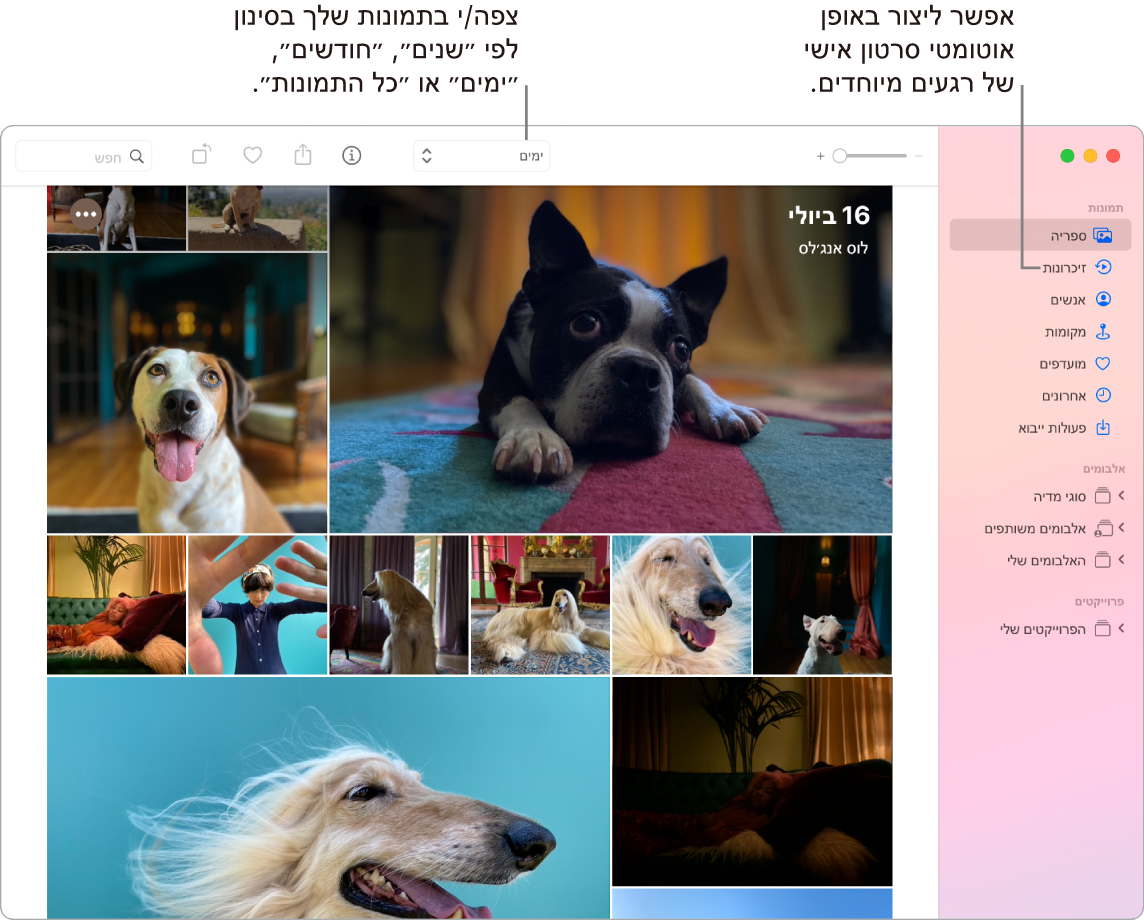
כל התמונות בכל המכשירים. עם ״תמונות ב-iCloud״, ניתן לדפדף, לחפש ולשתף את כל התמונות והסרטים מכל המכשירים שלך המחוברים עם אותו Apple ID. כשמצלמים תמונה ב-iPhone, היא מסתנכרנת אוטומטית בכל שאר המכשירים. ואם עורכים תמונות, תוצאות העריכה משתקפות בכל המכשירים. על-מנת להתחיל, יש לפתוח את העדפות המערכת, ללחוץ על Apple ID, ללחוץ על iCloud ולבחור “תמונות”. למידע נוסף, עיין/י במאמר התמיכה של Apple בשם Set up and use iCloud Photos (הגדרת ״תמונות ב-iCloud״ והשימוש במאפיין זה).
עריכה כמו צלם/ת מקצועי/ת. כלי עריכה פשוטים לשימוש אך מרובי יכולות יסייעו לך ליצור תמונות וסרטים באיכות מעולה. השתמש/י בכפתורי העריכה מעל לתמונה או לסרט כדי לשפר אותם בלחיצה בודדת. לשימוש בכלי עריכה מתקדמים יותר, לחץ/י על ״ערוך״ והשתמש/י במחוונים החכמים כדי לקבל תוצר ברמה מקצועית. ניתן להוסיף מסננים, לסובב, להגדיל את החשיפה ולחתוך תמונות וסרטים.
שינוי התצוגה. היישום ״תמונות״ מציג את הצילומים הטובים ביותר בספריה ומסתיר כפילויות, קבלות וצילומי מסך. כעת קל יותר מתמיד להציג תמונות לפי יום, חודש או שנה, או ללחוץ על ״כל התמונות״ על-מנת להציג במהירות את כל האוסף.
לחיות מחדש אירועים משמעותיים. ספריית התמונות מתעוררת לחיים עם תמונות Live Photo וסרטים המופעלים תוך כדי גלילה. לחץ/י על ״זיכרונות״ בסרגל הצד כדי ש”תמונות” יאתר את התמונות והסרטונים הכי טובים שלך וייצור מהם סרט בלתי נשכח, עם מוסיקה, כיתובים ומעברים. לאחר מכן תוכל/י לערוך את הסרט לפי טעמך ולשתף אותו. ניתן לצפות ב”זיכרונות” בכל המכשירים האחרים שלך המשתמשים ב״תמונות ב-iCloud״.
מצא/י את הצילום המושלם. ״תמונות״ מזהה חפצים, נופים ואנשים בתמונות ובסרטים שלך. חפש/י תמונות לפי הנושא שלהן, תאריך הצילום, אנשים שציינת בשמם ושמופיעים בהן, כיתובים שהוספת והמיקום שבו התמונות צולמו, אם הוגדר.
שאל/י את Siri. אמור/י משהו כמו: ״תראה לי תמונות של מיכל״.
אנשים ומקומות. היישום ״תמונות״ מבין את התמונות שלך - מי נמצאים ומה מתרחש בהן - ומסוגל להדגיש רגעים חשובים כמו ימי הולדת, ימי נישואים וטיולים. תוכל/י להגדיר אדם מסוים כמועדף על‑ידי לחיצה על הכפתור ״מועדף״ ![]() שמופיע על תמונתו, כך שהוא תמיד יופיע ראשון באלבום. השתמש/י באלבום ״מקומות״ כדי להציג את כל התמונות עם נתוני מיקום על גבי מפה אינטראקטיבית. הגדל/י את תצוגת המפה כדי לחשוף יותר תמונות ממיקום מסוים.
שמופיע על תמונתו, כך שהוא תמיד יופיע ראשון באלבום. השתמש/י באלבום ״מקומות״ כדי להציג את כל התמונות עם נתוני מיקום על גבי מפה אינטראקטיבית. הגדל/י את תצוגת המפה כדי לחשוף יותר תמונות ממיקום מסוים.
טיפ: ניתן להוסיף פרטי מיקום לכל תמונה. בעת צפייה בתמונה, לחץ/י על הכפתור ״פרטים״ ![]() , לחץ/י על ״הקצה מיקום״ והתחל/י להקליד. בחר/י מיקום ברשימה או הקלד/י אותו ולחץ/י על Return.
, לחץ/י על ״הקצה מיקום״ והתחל/י להקליד. בחר/י מיקום ברשימה או הקלד/י אותו ולחץ/י על Return.
לתת דרור ליצירתיות שבך עם תמונות Live Photo. עם Live Photos, השתמש/י באפקט הלולאה כדי לבצע פעולה מסוימת בלולאה רציפה, או השתמש/י ב״הקפצה״ כדי להפעיל את ההנפשה קדימה ואחורה. לקבלת מראה DSLR מקצועי, ניתן להשתמש ב״חשיפה ארוכה״ כדי לטשטש את התנועה בתמונות Live Photo ולהפוך מפל רגיל או נהר שוצף ליצירת אמנות.
השתמש/י ב‑Touch Bar. ה‑Touch Bar מציג עם סרגל צפייה כל התמונות והסרטונים בספריה שלך. תוכל/י להשתמש בו כדי למצוא מהר יותר את התמונה שהכי מתאימה לצרכים שלך. ניתן להקיש כדי לסמן תמונה שנבחרה כמועדפת ![]() , לסובב אותה
, לסובב אותה ![]() או להוסיף אותה לאלבום קיים.
או להוסיף אותה לאלבום קיים.

במהלך עריכה של תמונה, הקש/י על כפתורים כדי לחתוך, להחיל מסננים, לשנות את התאורה, את הצבע והגדרות אחרות, או כדי ללטש את הבחירה שלך. השתמש/י באפשרויות נוספות, כגון שיפור ![]() , השוואה
, השוואה ![]() ועוד, בהתאם לבחירה שביצעת ב‑Touch Bar הקודם.
ועוד, בהתאם לבחירה שביצעת ב‑Touch Bar הקודם.

למד/י עוד. עיין/י במדריך למשתמש ביישום “תמונות”.